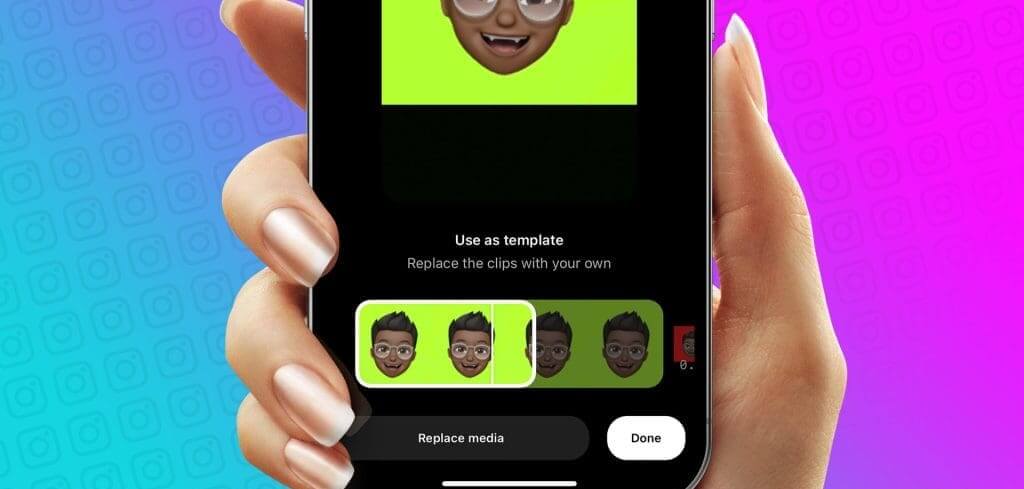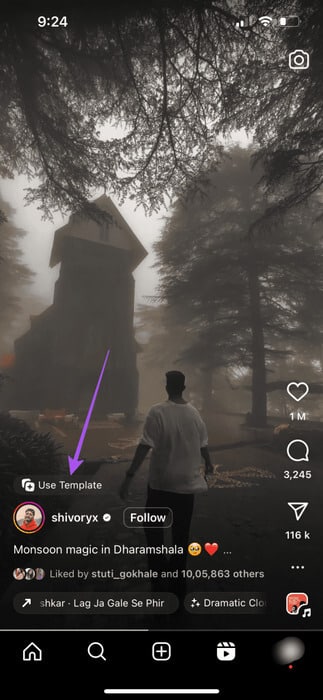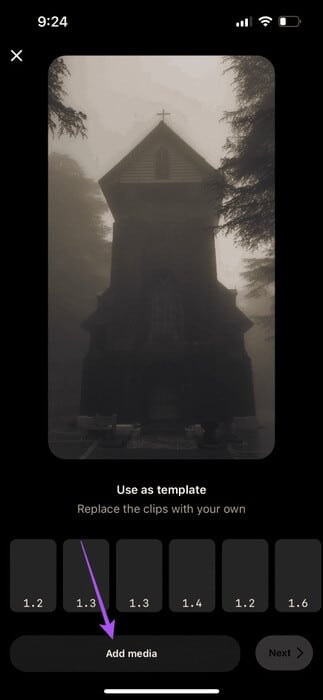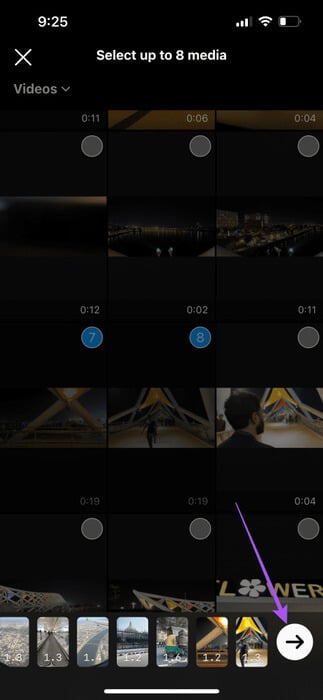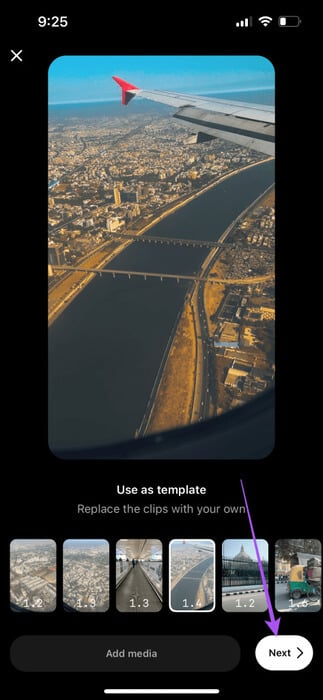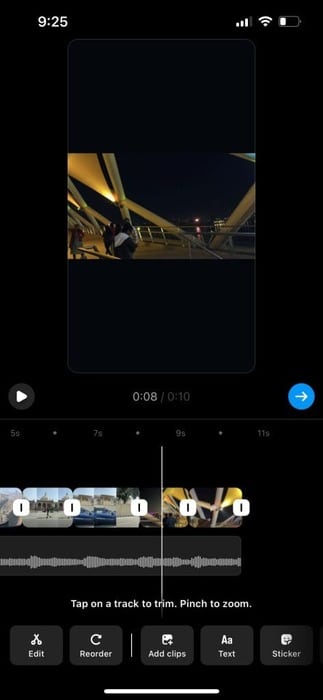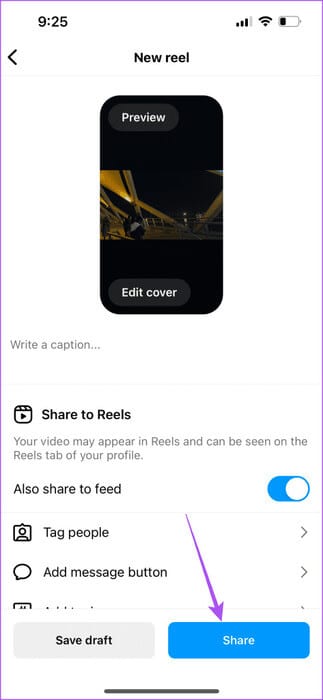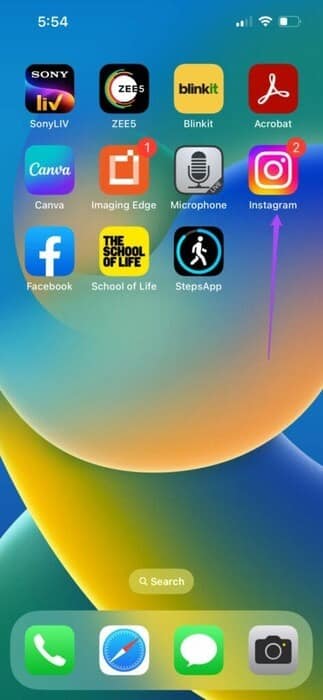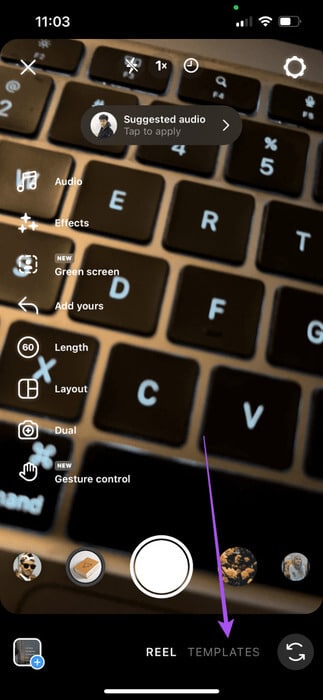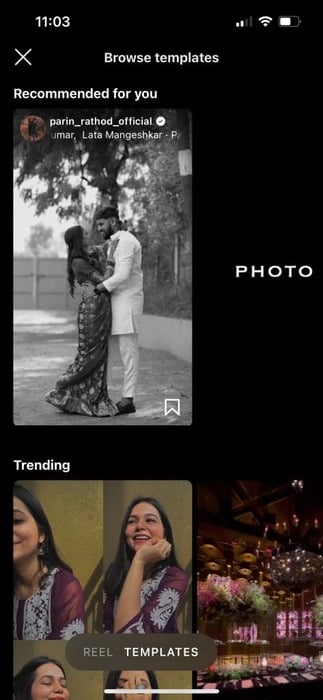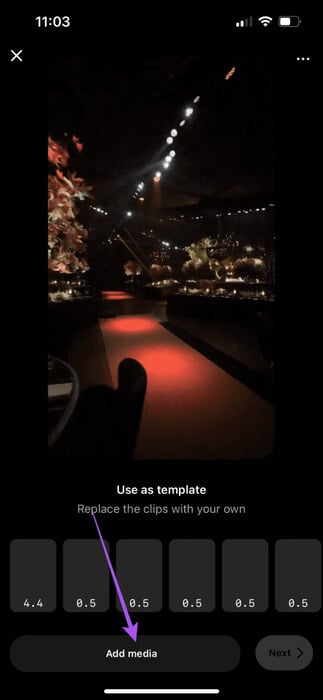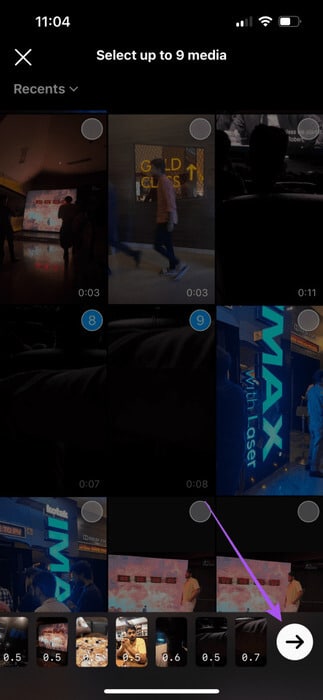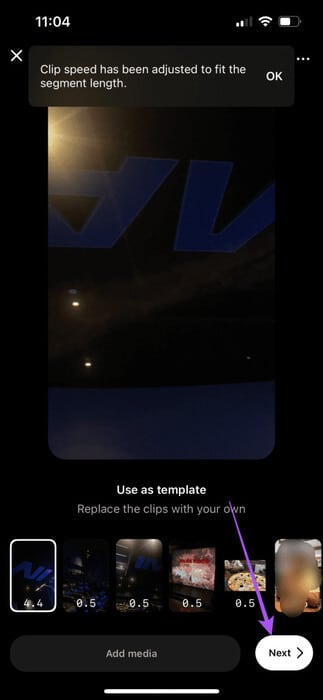Comment utiliser les modèles de bobines Instagram
Instagram Reels a pris d'assaut l'industrie du contenu court. Cependant, vous disposez de nombreuses options pour créer les meilleures bobines pour votre compte Instagram. Instagram le propose désormais aussi Éditeur de bobine intégré In L'application vous permet de capturer un contenu précis pour votre contenu court. Et maintenant, Instagram a introduit une nouvelle façon de recréer vos bobines et formats préférés pour votre profil. C'est ce qu'on appelle les modèles de bobines Instagram. Nous vous expliquerons comment utiliser les modèles Instagram Reel sur votre iPhone et votre appareil Android.
Avant de poursuivre les étapes, assurez-vous que vous utilisez la dernière application Instagram sur votre iPhone ou appareil Android. Nous vous suggérons également de vous connecter au Wi-Fi pour télécharger une vidéo de haute qualité sur votre profil Instagram. Cela rendra également le processus un peu plus rapide pour vous.
Mettre à jour Instagram sur iPhone
Mettre à jour Instagram sur Android
Comment utiliser les modèles Instagram REEL sur iPhone et Android
La majorité des Reels sur Instagram suivent un modèle spécifique qui comprend une mise en page pour les images ou les vidéos. Donc, si vous avez repéré votre contenu court préféré et que vous souhaitez créer une vidéo à l'aide des modèles sur Instagram, voici les étapes.
Étape 1: Ouvert Instagram sur votre iPhone ou votre téléphone Android.
Étape 2: Clique sur Icône de bobines en bas.
Étape 3: À utiliser Modèle de bobine, Clique sur Option d'utilisation du modèle Au-dessus du nom du compte.
Vous verrez un éditeur de modèles pour vous aider à créer votre clip en utilisant la même piste musicale et les mêmes transitions.
Étape 4: Clique sur Ajouter des médias.
Étape 5: Sélectionner photos ou vidéos que tu veux mettre Modèle de bobine Et cliquez Icône de flèche blanche Dans le coin inférieur droit.
Étape 6: Une fois que vous êtes satisfait de Aperçu de la bobine, Cliquez "le prochain" Dans le coin inférieur droit.
Étape 7: Placez votre texte ou vos autocollants au-dessus de votre modèle Reel et cliquez sur Suivant Dans le coin inférieur droit.
Sélectionnez Modifier la vidéo dans le coin inférieur droit et modifiez votre clip avant de le publier.

Étape 8: Clique sur Poster Pour publier le clip sur votre profil.
Vous pouvez aussi Programmez votre clip sur Instagram Si vous souhaitez le publier plus tard sur votre profil.
Comment trouver des modèles REEL sur Instagram
Vous pouvez choisir un modèle Reel tout en faisant défiler votre flux dans l'application, mais ce modèle n'est pas assez populaire sur Instagram. Cependant, il existe un autre moyen de trouver et d'utiliser le modèle de bobine de tendances Instagram de quelqu'un. Voici comment procéder.
Étape 1: Ouvert Instagram sur votre iPhone ou votre téléphone Android.
Étape 2: Clique sur Icône de bobine en bas.
Étape 3: Clique sur Icône de la caméra Dans le coin supérieur droit
Étape 4: Clique sur Modèles en bas.
Vous obtiendrez toutes les options de modèles Reel recommandées et populaires. Si vous faites défiler vers le bas, vous pouvez également choisir Modèle de bobine à partir des modèles que vous avez enregistrés.
Étape 5: Clique sur Modèle de bobine Que vous souhaitez utiliser.
Étape 6: Clique sur "Ajouter des médias" Pour inclure toutes les images ou vidéos du modèle Reel.
Étape 7: Après avoir ajouté des fichiers multimédias, appuyez sur Icône de flèche Dans le coin inférieur droit pour continuer.
Étape 8: Après avoir consulté le modèle, appuyez sur Suivant Dans le coin inférieur droit pour continuer.
Étape 9: Après cela, vous pourrez choisir Modifiez votre vidéo. Sinon, cliquez Suivant Pour continuer.
Étape 10: Clique sur Poster Pour publier votre vidéo.
Ce processus positif vous fera gagner du temps et vous obtiendrez tous les modèles Reel populaires à la fois.
Utilisez les modèles Instagram REEL
Les modèles de bobines pour Instagram ont facilité la publication de contenu tendance sur votre profil. Étant donné que la plupart des publications sur la plate-forme contiennent des vidéos, vous pouvez utiliser cette fonctionnalité pour publier davantage de contenu vidéo et augmenter votre audience. Outre Facebook, Instagram et WhatsApp, Meta a également introduit une nouvelle application appelée Threads pour rivaliser avec Twitter. Dans les quatre heures suivant sa sortie, Threads a enregistré cinq millions d'utilisateurs. Mieux encore, associez votre compte Threads à votre compte Instagram. Vous pouvez vous référer à notre article pour en savoir plus Que sont les fils Instagram et comment les utiliser.